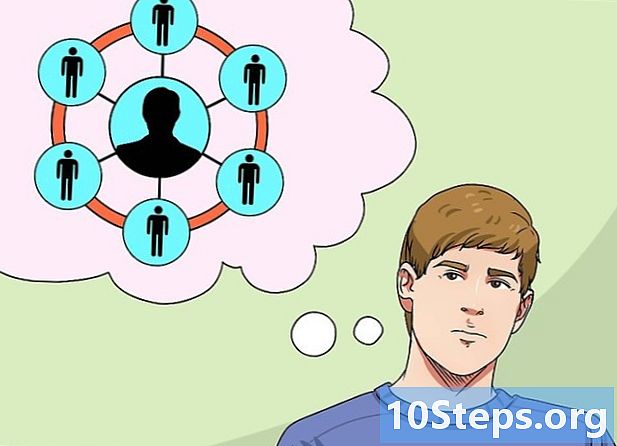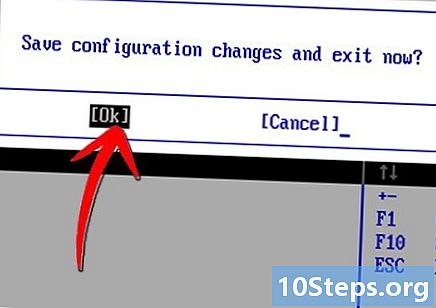Περιεχόμενο
Άλλες ενότητεςΑυτό το wikiHow σας διδάσκει πώς να καθορίσετε ποιος από τους δύο σκληρούς δίσκους του υπολογιστή σας Windows είναι ο κύριος και ποιος είναι ο δευτερεύων. Για να διαμορφώσετε τις ρυθμίσεις master και slave για σκληρούς δίσκους, η μητρική πλακέτα του υπολογιστή σας πρέπει να υποστηρίζει πολλούς εσωτερικούς σκληρούς δίσκους και πρέπει να έχετε εγκαταστήσει τον δεύτερο σκληρό δίσκο. Οι μονάδες "Master" συνήθως αποθηκεύουν το λειτουργικό σύστημα, ενώ οι μονάδες "Slave" χρησιμοποιούνται για επιπλέον αποθήκευση και δημιουργία αντιγράφων ασφαλείας.
Βήματα
. Κάντε κλικ στο λογότυπο των Windows στην κάτω αριστερή γωνία της οθόνης.
. Βρίσκεται στην κάτω αριστερή πλευρά του παραθύρου "Έναρξη".
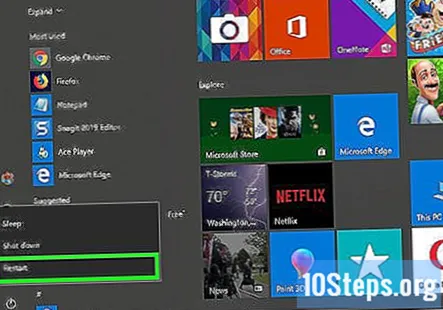
Κάντε κλικ Επανεκκίνηση. Αυτή η επιλογή βρίσκεται στην κορυφή του αναδυόμενου μενού. Ο υπολογιστής σας θα ξεκινήσει την επανεκκίνηση.
Ξεκινήστε πατώντας επανειλημμένα το πλήκτρο BIOS. Το κλειδί BIOS ποικίλλει από υπολογιστή σε υπολογιστή, αλλά είναι συνήθως ένα από τα πλήκτρα "F" (π.χ. ΣΤ2), ο Διαγράφω κλειδί, ή το Esc κλειδί. Θα πρέπει να πατήσετε το πλήκτρο BIOS πριν εμφανιστεί η οθόνη εκκίνησης του υπολογιστή σας.- Ενδέχεται να λάβετε μια προτροπή στο κάτω μέρος της οθόνης ακριβώς πριν από την οθόνη εκκίνησης που λέει "Πατήστε για είσοδο στη ρύθμιση" ή κάτι παρόμοιο.
- Εάν χάσετε το παράθυρο του BIOS, θα πρέπει να κάνετε επανεκκίνηση του υπολογιστή σας και να δοκιμάσετε ξανά.
- Συμβουλευτείτε το εγχειρίδιο του υπολογιστή σας ή την ηλεκτρονική τεκμηρίωση για να προσδιορίσετε το κλειδί BIOS για το μοντέλο του υπολογιστή σας.
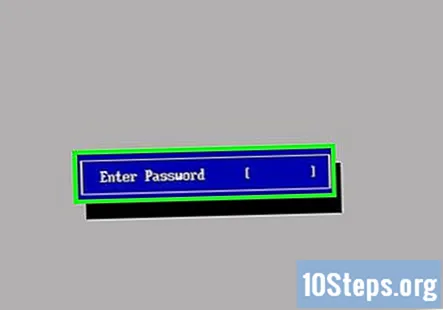
Εισαγάγετε τον κωδικό πρόσβασης εάν σας ζητηθεί. Μόλις φτάσετε στο BIOS, ενδέχεται να σας ζητηθεί να εισαγάγετε έναν κωδικό πρόσβασης εάν έχετε ορίσει έναν προηγουμένως. Εάν ναι, πληκτρολογήστε τον κωδικό πρόσβασης και πατήστε ↵ Εισαγάγετε.- Εάν δεν θυμάστε τον κωδικό πρόσβασής σας στο BIOS, ενδέχεται να μπορείτε να τον επαναφέρετε.
Βρείτε τη λίστα των σκληρών δίσκων. Στο επάνω μέρος της οθόνης του BIOS, θα πρέπει να υπάρχουν πολλές καρτέλες. Μπορείτε να πλοηγηθείτε σε αυτές τις καρτέλες χρησιμοποιώντας τα πλήκτρα βέλους. Μετακινηθείτε με κύλιση στις καρτέλες και εξετάστε τις πληροφορίες κάθε καρτέλας μέχρι να βρείτε μια λίστα σκληρών δίσκων (ή "Σκληροί δίσκοι") που περιλαμβάνονται στον υπολογιστή.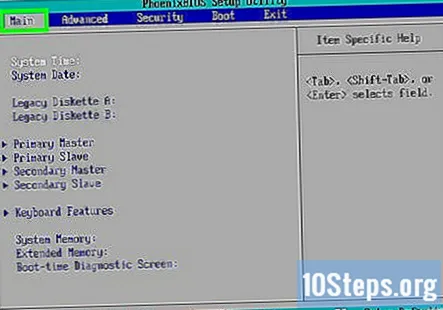
Επιλέξτε τον ενσωματωμένο σκληρό δίσκο του υπολογιστή. Αυτό πιθανότατα θα είναι ο κορυφαίος σκληρός δίσκος της λίστας, αν και θα πρέπει να επιβεβαιώσετε κοιτάζοντας το όνομα του δίσκου.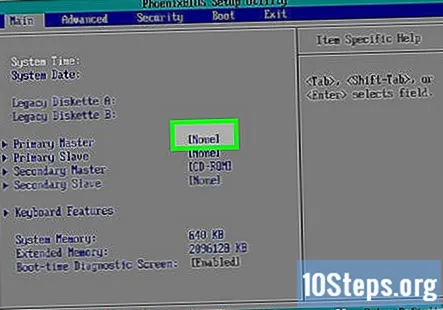
Αλλάξτε την κατάσταση του σκληρού δίσκου σε "Κύριο". Με τον σκληρό δίσκο επιλεγμένο, πατήστε το πλήκτρο "Configure" ή "Change" (συνήθως ↵ Εισαγάγετε) όπως αναφέρεται στο βασικό μύθο που βρίσκεται στο κάτω μέρος ή στην πλευρά της οθόνης. Θα πρέπει να εμφανίζεται το "Master" δίπλα στο όνομα του σκληρού δίσκου.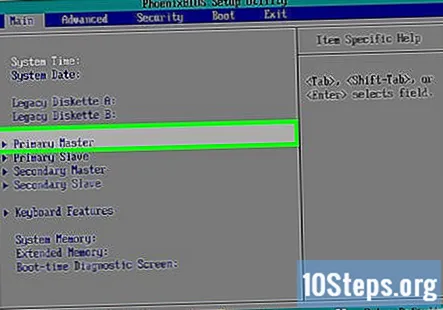
- Σε ορισμένες περιπτώσεις, ίσως χρειαστεί να επιλέξετε Κανένας στα δεξιά του ονόματος του σκληρού δίσκου πριν πατήσετε το πλήκτρο "Διαμόρφωση".
- Μπορείτε επίσης να ρυθμίσετε αυτήν τη μονάδα δίσκου σε "Αυτόματο" αντί να επιτρέψετε στο λειτουργικό σας σύστημα να επιλέξει "Κύριο" για αυτό.
Επιλέξτε τον δεύτερο σκληρό δίσκο. Χρησιμοποιώντας τα πλήκτρα βέλους, βρείτε και επιλέξτε το σκληρό δίσκο που έχετε συνδέσει στον υπολογιστή.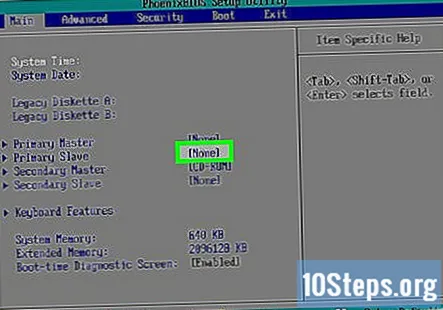
Αλλάξτε την κατάσταση του σκληρού δίσκου σε "Slave". Για να το κάνετε αυτό, θα χρησιμοποιήσετε το κλειδί "Διαμόρφωση" ή "Αλλαγή". Μόλις δείτε το "Slave" στα δεξιά (ή κοντά) στο όνομα της μονάδας δίσκου, μπορείτε να συνεχίσετε.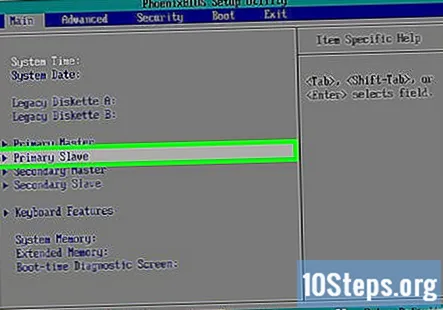
- Εάν επιλέξατε "Αυτόματο" για την πρώτη μονάδα δίσκου, θα ορίσετε επίσης τον δεύτερο σκληρό δίσκο σε "Αυτόματο".
Αποθηκεύστε τις αλλαγές σας και βγείτε από το BIOS. Για να το κάνετε αυτό, αναζητήστε το πλήκτρο "Αποθήκευση" ή "Αποθήκευση και έξοδος" στο μύθο του κλειδιού. Πατώντας αυτό το πλήκτρο θα αποθηκευτούν οι προτιμήσεις σας "Master" και "Slave" και θα κλείσετε το BIOS.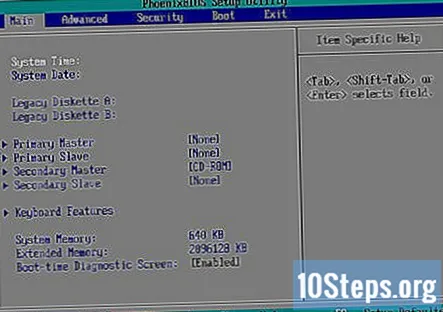
- Σε ορισμένες περιπτώσεις, ίσως χρειαστεί να πατήσετε ένα άλλο πλήκτρο μετά την αποθήκευση για να επιβεβαιώσετε ότι θέλετε να αποθηκεύσετε και να βγείτε.
Ερωτήσεις και απαντήσεις κοινότητας
Πώς μπορώ να επανεκκινήσω τον υπολογιστή μου;
Απενεργοποιήστε το πατώντας το κουμπί λειτουργίας και, στη συνέχεια, πατώντας το κουμπί λειτουργίας ξανά όταν είναι απενεργοποιημένο. Εναλλακτικά, μεταβείτε στο μενού έναρξης και, στη συνέχεια, πατήστε το κουμπί on / off / shutdown ή παρόμοια σύμβολα. Ορίστε την επιλογή επανεκκίνησης.
Πώς μπορώ να δουλέψω σκληρό δίσκο;
Υποθέτοντας ότι δεν χρησιμοποιείτε κάτι παλαιό που μπορεί να δεθεί (jumpered), ο γρηγορότερος τρόπος για να αντιστρέψετε τη σειρά των σκληρών δίσκων στο BIOS είναι να αλλάξετε τα καλώδια, είτε στο πίσω μέρος των δίσκων είτε στη μητρική πλακέτα. Διαφορετικά, εάν δεν είναι τίποτα περισσότερο από το να θέλεις προεπιλογή σε αυτό που αναφέρεται ως σκλάβος κατά την εκκίνηση, απλά αλλάξτε τη σειρά εκκίνησης στο BIOS.
Συμβουλές
- Η μονάδα δίσκου "Slave" του υπολογιστή σας είναι ιδανική για δημιουργία αντιγράφων ασφαλείας δεδομένων από τη μονάδα "Master".
Προειδοποιήσεις
- Κατά τη ρύθμιση εσωτερικών εξαρτημάτων σε έναν υπολογιστή, φροντίστε να γειώσετε τον εαυτό σας πριν αγγίξετε ευαίσθητα αντικείμενα, όπως συνδέσμους ή πλακέτες κυκλωμάτων.
- Το BIOS κάθε υπολογιστή είναι ελαφρώς διαφορετικό από το BIOS άλλων υπολογιστών. Ίσως χρειαστεί να συμβουλευτείτε την τεκμηρίωση του υπολογιστή σας για να προσδιορίσετε την τοποθεσία της ενότητας "Master" / "Slave".